Text
Strategi Seleksi Photoshop
Deskripsi
Seleksi merupakan teknik penting yang harus dipelajari oleh setiap pengguna Photoshop. Buku ini mengupas berbagai metode seleksi mulai dari yang ringan dan sederhana sampai yang kompleks dan detail. Pembahasan di dalam buku ini meliputi:
- Metode seleksi dengan memanfaatkan tool sampai channel
- Seleksi objek yang rumit dan kecil seperti rambut
- Seleksi objek bergerak yang sulit dilakukan
- Berbagai contoh kasus pemanfaatan seleksi untuk efek-efek khusus
- Teknik compositing dan layer mask
- dan sebagainya
Strategi seleksi di Photoshop melibatkan penggunaan berbagai alat untuk memilih area gambar yang ingin diubah. Tujuannya adalah untuk mengisolasi area tersebut agar suntingan hanya berlaku pada area yang dipilih, bukan seluruh gambar. Ada beberapa teknik seleksi yang bisa digunakan, mulai dari seleksi dasar hingga seleksi lanjutan yang lebih presisi.
Berikut adalah beberapa strategi dan alat seleksi Photoshop yang umum digunakan:
1. Alat Seleksi Dasar:
Alat Pemilihan Cepat (Quick Selection Tool):
Alat ini membantu memilih area dengan warna dan tekstur yang serupa, mirip dengan Magic Wand Tool, tetapi lebih fleksibel dalam menyesuaikan area pemilihan.
Alat Pemilihan (Selection Tool):
Alat ini digunakan untuk membuat pilihan dalam bentuk persegi, lingkaran, atau bebas.
Alat Lasso (Lasso Tool):
Alat ini memungkinkan Anda membuat pilihan dengan bentuk bebas, baik itu Lasso Biasa (Freehand Lasso) maupun Lasso Magnetik (Magnetic Lasso) yang akan "mempelot" tepi objek.
Alat Pena (Pen Tool):
Alat ini ideal untuk membuat pilihan dengan garis yang halus dan presisi, terutama untuk bentuk yang kompleks.
2. Teknik Seleksi Lanjutan:
Select Subject:
Alat ini menggunakan AI untuk otomatis menyeleksi objek utama dalam gambar.
Color Range:
Menyeleksi area berdasarkan rentang warna tertentu, berguna untuk memilih rambut atau area dengan gradasi warna.
Channel Masking:
Mengekstrak seleksi dari salah satu channel warna (merah, hijau, biru) untuk seleksi yang sangat kompleks, seperti rambut atau bulu.
3. Tips dan Trik:
Lakukan seleksi dengan hati-hati:
Pastikan area yang dipilih tepat sesuai dengan yang diinginkan untuk menghindari kesalahan saat mengedit.
Gunakan tools seleksi yang sesuai:
Pilih alat yang paling cocok untuk bentuk dan kompleksitas objek yang ingin diseleksi.
Sesuaikan seleksi setelah dibuat:
Photoshop menyediakan fitur untuk menyesuaikan seleksi setelah dibuat, seperti menambahkan, mengurangi, atau menyempurnakan tepi seleksi.
Gunakan fitur Pilih dan Tutup (Select and Mask):
Ruang kerja ini memungkinkan Anda untuk menyempurnakan tepi seleksi dengan lebih detail, terutama untuk seleksi yang sulit seperti rambut atau bulu.
4. Mengapa Seleksi Penting?
Seleksi adalah langkah penting dalam pengolahan foto di Photoshop karena:
Mengisolasi area:
Memastikan bahwa suntingan hanya memengaruhi area yang dipilih, bukan seluruh gambar.
Presisi:
Memungkinkan untuk melakukan suntingan dengan presisi tinggi, seperti memotong objek, menghilangkan bintik, atau menggabungkan gambar.
Efisiensi:
Mempercepat proses pengeditan, terutama saat melakukan suntingan yang kompleks atau berulang.
Dengan memahami dan memanfaatkan berbagai strategi dan alat seleksi, Anda dapat mengoptimalkan proses pengeditan foto di Photoshop dan menghasilkan hasil yang lebih presisi dan profesional.
Ketersediaan
Informasi Detail
- Judul Seri
-
-
- No. Panggil
-
004 JUB s
- Penerbit
- Jakarta : Elex Media Komputindo., 2016
- Deskripsi Fisik
-
viii, 174 hlm; ill; 21 x 14 cm; Bibliografi, hlm 173-174
- Bahasa
-
Indonesia
- ISBN/ISSN
-
978-602-02-9469-8
- Klasifikasi
-
004
- Tipe Isi
-
-
- Tipe Media
-
-
- Tipe Pembawa
-
-
- Edisi
-
-
- Subjek
- Info Detail Spesifik
-
-
- Pernyataan Tanggungjawab
-
Jubilee Enterprise
Versi lain/terkait
Tidak tersedia versi lain
Lampiran Berkas
Komentar
Anda harus masuk sebelum memberikan komentar

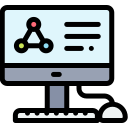 Karya Umum
Karya Umum 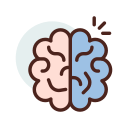 Filsafat
Filsafat 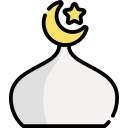 Agama
Agama  Ilmu-ilmu Sosial
Ilmu-ilmu Sosial 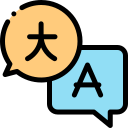 Bahasa
Bahasa 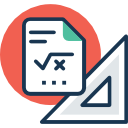 Ilmu-ilmu Murni
Ilmu-ilmu Murni  Ilmu-ilmu Terapan
Ilmu-ilmu Terapan 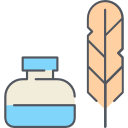 Kesenian, Hiburan, dan Olahraga
Kesenian, Hiburan, dan Olahraga  Kesusastraan
Kesusastraan  Geografi dan Sejarah
Geografi dan Sejarah